 お手元に用意していただく書類 お手元に用意していただく書類
| ★1 「Cypressメールアカウントのお知らせ」 |
|
|
|
 設定に際しての注意事項 設定に際しての注意事項
- サーバからメール削除を行うために必要な設定のみを説明しています。
- nPOP は中島智秋氏によって作成・公開されているフリーソフトです。
本ソフトを使用されることによって生じるいかなる障害についても弊社では責任を負いかねます。
お客様ご自身の責任においてご使用下さい。
- nPOPのバージョンが異なる場合は設定方法も多少異なることがございますのでご注意ください。
- 特に注記がない限り、原則として英数半角文字で入力してください。
- 特に「右クリック」、「ダブルクリック」の表記がない限り、「クリック」は「左のクリック」を指します。
|
|
|
|
 削除方法 削除方法
| (2) nPOPの起動と設定 |
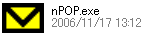
インストール後に作成される「nPOP」アイコンをダブルクリックして起動します。
※初回起動時は自動的にアカウント設定画面が開きます。(3)アカウント設定へお進み下さい。
|
 |
| 画面上部より「アカウント(T)」から「設定(O)...」をクリックしてください。 |
| (3) アカウント設定 |
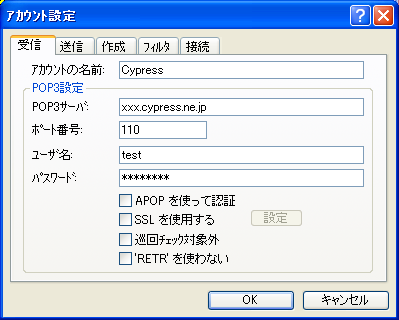 |
「アカウントの設定」ウィンドウが開きますので「受信」タブの項目を以下のように設定します。
| アカウントの名前: |
任意の名前で構いません。 |
| pop3サーバ: |
受信サーバー名(★1 Cypressメールアカウントのお知らせ参照)を入力してください。 |
| ポート番号: |
110 |
| ユーザ名: |
アカウント名(★1 Cypressメールアカウントのお知らせ参照)を入力してください。 |
| パスワード: |
パスワード(★1 Cypressメールアカウントのお知らせ参照)を入力してください。 |
|
| (4) サーバー上のメールをチェック |
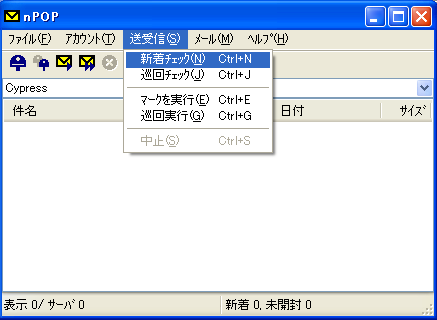 |
画面上部より「送受信(S)」から「新着チェック(N)」をクリックしてください。
メールサーバーに届いたメール一覧が表示されます。 |
| (5) 削除したいメールを選択する |
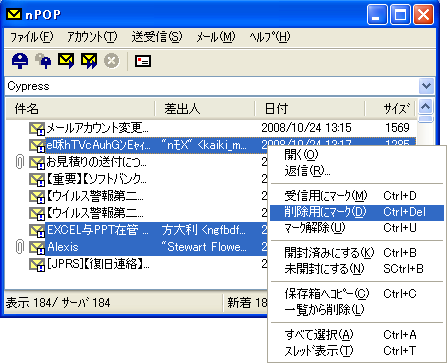 |
一覧から削除したいメールを「右クリック」して表示されるメニューから「削除用にマーク(D)」を選択します。
※ 複数のメールを選択したい場合は、Ctrlキーを押しながらクリックすると複数のメールを選択できます。
連続したメールを選択するときはShiftキーを押しながら選択します。 |
| (6) 削除を実行する |
 |
| 画面上部より「送受信(S)」から「マークを実行(E)」をクリックしてください。 |
 |
「実行」ダイアログが表示されますので、「はい(Y)」ボタンをクリックします。
※注意
「はい(Y)」ボタンを押すとメールはサーバーから削除されます。
サーバーから削除したメールは二度と復活させることはできませんので、誤って必要なメールを削除してしまわないようご注意ください。 |
以上の操作で、特定のメールをサーバー上から削除することができます。
| | |